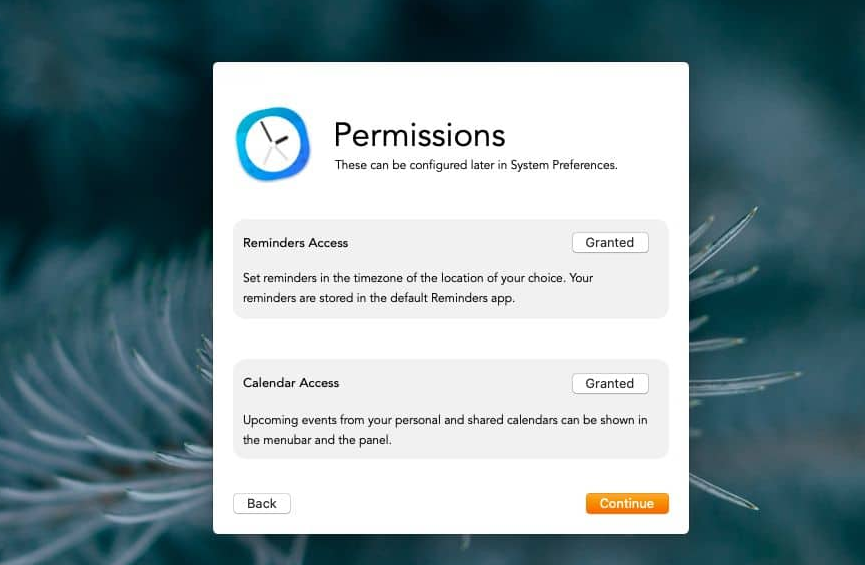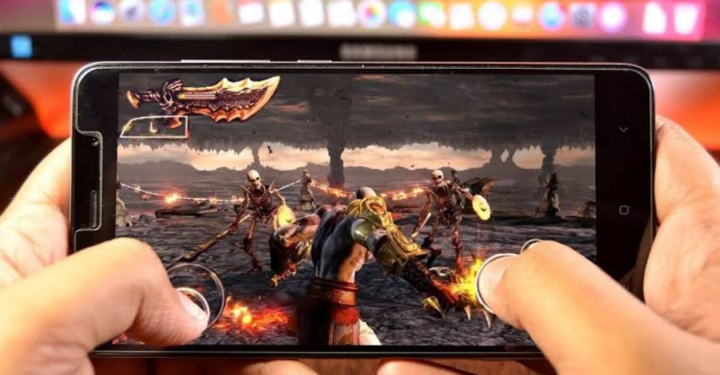Teks Strikethrough di Gmail: Bagaimana?
Teks Strikethrough di Gmail: Memformat teks adalah bahagian penting dalam menulis dalam talian. Anda bukan sahaja dapat mengubah penampilan kandungan anda, tetapi juga dapat membantu menjadikan konten anda lebih mudah didekati dan mudah dibaca. Orang tertarik dengan kejelasan, dan menggunakan pemformatan untuk menjadikan teks anda lebih jelas akan membantu memastikan orang benar-benar membacanya. Itulah sebabnya menguasai pemformatan teks asas adalah kemahiran penting bagi sesiapa sahaja yang bekerja dalam talian.
Panduan ini akan merangkumi penyuntingan teks asas di Gmail, seperti cara menerangkan teks, mendorongnya dan menyerlahkannya. Juga, ini akan merangkumi petua dan trik kegunaan lain, seperti cara berhenti berlangganan e-mel pemasaran dan membolehkan mod pratonton di Gmail.
CARA MENGUNDI MELALUI TEKS DI GMAIL

Walaupun anda mungkin berfikir bahawa kemampuan untuk menyerang teks akan ditambahkan secara lalai di Gmail. Versi semasa tidak menyokong garis panduan. Walaupun mungkin bukan ciri yang sering anda gunakan. Kadang-kadang, itu adalah satu-satunya cara untuk memformat sesuatu dengan betul.
Untuk memasukkan teks yang jelas ke dalam Gmail, cukup format teks anda dalam Dokumen dan salin dan tampal ke dalam Gmail. Untuk melakukannya, ikuti langkah di bawah.
Langkah 1:
Pertama, Log masuk ke Google Drive.
Langkah 2:
Kemudian buat dokumen baru dan taipkan teks anda ke dalamnya.
Langkah 3:
Pilih teks yang ingin anda baca.
Langkah 4:
Juga, pilih Format dan Teguran.
Langkah 5:
Sekarang salin teksnya.
Langkah 6:
Buka Gmail dan ketik Karang.
Langkah 7:
Tampal teks.
Seluruh proses ini agak sukar, tetapi ia dapat menyelesaikannya. Namun, jika anda telah mengkonfigurasi Gmail untuk mengirim Teks Biasa sahaja, pemformatannya akan hilang. Untuk mengaktifkan semula e-mel Teks Kaya, ikuti langkah berikut:
Langkah 1:
Pertama, Buka Gmail dan ketik Tulis.
Langkah 2:
Ketik tiga titik menegak di sudut kanan bawah e-mel kosong.
Langkah 3:
Juga, periksa sama ada terdapat tanda semak di sebelah Mod Teks Biasa, ketuk.
Sekarang, cuba tampal sekali lagi dan coretan harus tetap sama. Anda juga telah mengaktifkan Teks Kaya, anda mempunyai beberapa pilihan pemformatan lain secara langsung di dalam Gmail.
TEKS BOLD DI GMAIL
Teks tebal menjadikannya menonjol. Sama ada anda ingin menarik perhatiannya, menekankannya atau membuatnya cukup mudah dicari, teks tebal adalah kaedah yang berkesan untuk menyampaikan maksud anda dengan cepat.

Langkah 1:
Buka Gmail dan pilih Tulis.
Langkah 2:
Pilih A yang digarisbawahi di sebelah Kirim di tetingkap e-mel terkini untuk mengakses pilihan teks.
isipadu digunakan oleh proses lain
Langkah 3:
Pilih teks yang ingin anda gemar, kemudian pilih B di tetingkap.
Anda juga boleh menebalkan teks dengan menonjolkannya dan menekan Ctrl + B (Cmd + B untuk Mac).
TEKS RINGKAS DI GMAIL

Penyorotan jarang digunakan dalam e-mel di luar persekitaran pejabat, tetapi mungkin jika anda ingin menggunakannya.
Langkah 1:
Pertama, Buka Gmail dan pilih Karang.
Langkah 2:
Pilih teks yang ingin anda ketengahkan dalam tetingkap tulis.
Langkah 3:
Pilih A yang digarisbawahi di sebelah Kirim di tetingkap tulis untuk mengakses pilihan teks.
Langkah 4:
Pilih A yang digarisbawahi di bar pop timbul untuk memilih pilihan warna.
Langkah 5:
Pilih warna latar belakang di bahagian kiri panel.
Nota: Juga, ingatlah bahawa palet warna kiri mengubah warna latar belakang, sementara sebelah kanan mengubah warna teks.
TIDAK BERLANGSUNG CEPAT

Jarang e-mel sampah membuatnya melewati penapis Gmail. Anda juga melanggan e-mel dan tidak mahu lagi menerimanya. Anda dapat mencari pautan berhenti berlangganan di bahagian bawah e-mel - atau, anda boleh menipu. Gmail tahu betapa menjengkelkannya apabila menerima sampah secara berterusan, jadi memudahkan untuk berhenti berlangganan.
Langkah 1:
Pertama, buka e-mel dalam Gmail.
Langkah 2:
Pilih pautan Berhenti Langgan kelabu di sebelah nama pengirim di bahagian atas.
Langkah 3:
Apabila pop timbul muncul, ketuk Berhenti berlangganan, dan Gmail secara automatik akan berhenti berlangganan bagi pihak anda.
Walaupun beberapa e-mel pemasaran agak mudah untuk berhenti berlangganan. Tetapi ada yang suka menguburkan pautan yang sukar ditemui untuk mengelakkan anda daripada melakukannya. Ini adalah cara cepat untuk mengatasi itu.
Sudah tentu, beberapa pemasar yang menjengkelkan tahu bagaimana mengatasi peraturan berhenti berlangganan. Juga, untuk memastikan anda tidak pernah melihat e-mel lagi, ketik Spam. Munculan muncul untuk bertanya kepada anda jika anda ingin melaporkannya sebagai spam, atau berhenti berlangganan dan melaporkannya sebagai spam. Pilih pilihan kedua untuk memastikan Gmail tidak pernah memaparkan e-mel tersebut kepada anda lagi. Namun, gunakan pilihan ini kerana boleh merosakkan reputasi pengirim.
GUNAKAN PENDEK Papan Kekunci

Gmail melakukan tugas yang baik untuk membantu anda menguruskan peti masuk anda. Juga, ia terus melancarkan perubahan untuk membolehkan anda melakukan lebih banyak perkara. Salah satu bahagian yang baik dalam menggunakan Gmail adalah pintasan papan kekunci, yang tidak dihidupkan secara lalai. Untuk menghidupkannya, ikuti langkah berikut:
Langkah 1:
Pertama, Buka Gmail dan pilih ikon tetapan roda gigi di sebelah kanan.
Langkah 2:
Kemudian pilih Tetapan, dan tatal ke bawah ke pintasan Papan Kekunci.
Langkah 3:
Juga, hidupkan tetapan ke pintasan Papan kekunci.
Semua selesai! Kini anda boleh pergi ke mana sahaja dalam Gmail dengan hanya menggunakan papan kekunci anda. Beberapa jalan pintas yang paling penting adalah g daripada saya, kerana ini akan membawa anda ke peti masuk anda. C akan membuka tetingkap untuk menulis e-mel terkini. E akan mengarkibkan e-mel. Dan j dan k akan menyemak imbas ke atas dan ke bawah antara e-mel.
Kesimpulan:
Inilah semua mengenai teks coretan di Gmail. Adakah anda pernah mencuba ini? Untuk pertanyaan dan pertanyaan lebih lanjut, beritahu kami di bahagian komen di bawah!
Baca juga: